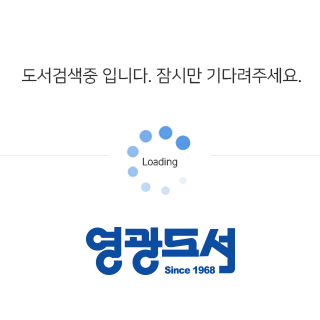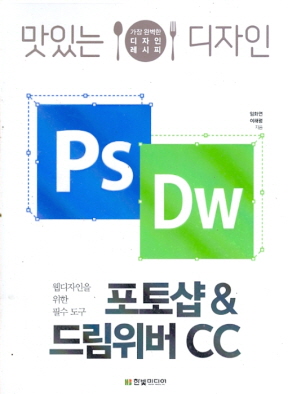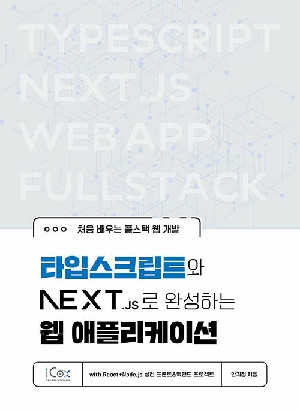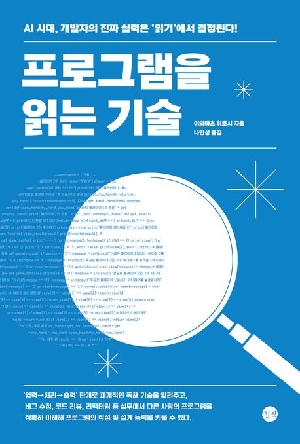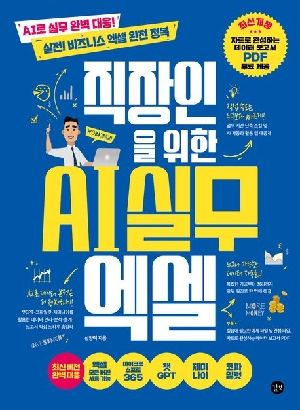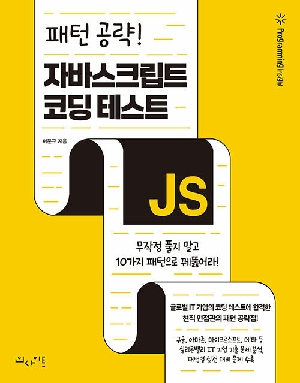책 소개
▣ 출판사서평
ⓞ 누구나 쉽게 배울 수 있다!
포토샵과 드림위버는 웹디자이너의 필수품이다. 또한 인터넷 쇼핑몰의 활성화와 개인 브랜딩에 대한 수요 증대로 디자이너가 아닌 일반 사람들도 웹페이지 제작에 많은 관심을 가지고 있다. 그러므로 웹디자인을 위한 그래픽 입문서라면 신입 디자이너는 물론이고 일반인도 쉽게 배울 수 있어야 한다. 이 책은 인터넷에서 구한 레시피보다 쉽고 빠르게 포토샵과 드림위버를 배울 수 있도록 친절하게 설명하고 있다.
ⓞ 선배 디자이너의 노하우를 엿볼 수 있다!
대부분의 디자이너가 어도비 그래픽 툴을 기본으로 사용하고 능숙하게 다룰 수 있다. 하지만 디자인 분야에 따라 활용 방법이나 주로 사용하는 기능은 천차만별이다. 그러므로 웹디자인을 공부하려면 웹디자이너의 노하우를 배워야 한다. 이 책은 다년간 강의 및 웹디자인 회사를 직접 운영하며 노하우를 쌓은 저자가 집필에 참여하여 책 속 곳곳에 그 노하우를 담아 놓았다.
▶ 이 책이 필요한 독자
- 실무에 막 입문한 신입 웹디자이너
· 포토샵과 드림위버를 빠르게 배우고 싶은 디자이너
· 웹디자인 기초가 약한 초급자
· 포토샵과 드림위버 기초를 배우고 싶은 쇼핑몰 운영자
▣ 작가 소개
지은이 임화연 ange2359@naver.com
(주)디자인아트플러스 대표이며, 동양미래대학 경영학부 겸임교수입니다. 11번가와 네이버에서 상품 페이지 디자인, 디자인 마케팅 전략, 키워드 광고 컨설팅, 홈페이지 컨설팅 등을 주제로 활발한 강의 활동을 하고 있으며, 지은 책으로는 《실전 쇼핑몰 포토샵 북》, 《맛있는 디자인 포토샵 CS6》, 《쇼핑몰 디자인&제작 북》(한빛미디어) 등이 있습니다.
디자인아트플러스 http://www.designart.co.kr
커뮤니티 http://cafe.naver.com/gcsdesignart
블로그 http://blog.naver.com/ange2359
지은이 이해령 gofud623@naver.com
현재 고도소프트에서 일하며, ‘1년에 1권 책 쓰기’를 목표로 세워 실천하고 있습니다. 자기계발 차원에서 시작한 포토샵과 드림위버 덕분에 책까지 집필하게 되었습니다. 소소하게 시작한 새로운 배움이 또 다른 기회가 되는 경험을 한 후 새로운 배움에 정진하고 있습니다. 참여한 책으로는 《맛있는 디자인 포토샵 CS6》, 《맛있는 디자인 드림위버 CC》가 있습니다.
▣ 주요 목차
PART 01. 쉽고 빠른 포토샵 레시피
CHAPTER 01. 포토샵 기본기 다지기
LESSON 01. 포토샵 CC 화면 구성
새로운 파일 만들기
작업 창 모드
LESSON 02. 툴 바와 패널 살펴보기
툴 바
패널
LESSON 03. 새로운 파일 만들고 관리하기
새로운 작업 창 만들기
파일 불러오기
작업 내용 저장하기
작업 창 닫기
LESSON 04. 작업 창 간 이미지 이동하기
LESSON 05. 선택 영역 지정하기
일정한 형태로 선택하기
자유로운 형태로 선택하기
LESSON 06. 클릭 한 번으로 넓은 영역 선택하기
LESSON 07. 원하는 부분만 자르기
LESSON 08. 얼룩 등 불필요한 부분 제거하기
LESSON 09. 브러시 툴로 자유롭게 드로잉하기
LESSON 10. 지우개 툴로 깨끗하게 지우기
지우개 툴
배경 지우개 툴
매직 지우개 툴
LESSON 11. 페인트를 칠하듯 특정 부분의 색상 바꾸기
그레이디언트 툴
페인트 통 툴
LESSON 12. 블러 툴과 샤픈 툴로 선명도 조절하기
LESSON 13. 닷지 툴과 번 툴로 명도와 채도 조절하기
LESSON 14. 펜 툴로 자유롭게 패스 그리기
패스 기본기 다지기
다양한 형태로 패스 그리기
LESSON 15. 텍스트 입력하기
LESSON 16. 셰이프로 도형 그리기
LESSON 17. 눈금자와 가이드라인으로 작업 기준 설정하기
LESSON 18. 작업 실수 되돌리기
LESSON 19. 레이어 확실하게 알고 가기
레이어와 Layers 패널
레이어 관리하기
[갤러리] 레이어 블렌딩 모드
[갤러리] 레이어 스타일 갤러리
CHAPTER 02. 사진 보정 & 합성하기
LESSON 01. 밝고 선명하게 보정하기
대화상자 옵션 변경하여 사진 보정하기
Levels 스포이트로 한방에 보정하기
LESSON 02. 사진의 중앙 강조하기
LESSON 03. 뽀샤시하게 피부 메이크업하기
LESSON 04. 일부분만 컬러로 표현하여 강조하기
LESSON 05. 모노톤으로 은은한 분위기 연출하기
LESSON 06. 빈티지 느낌의 빛바랜 사진 만들기
LESSON 07. 한곳으로 시선 집중시키기
LESSON 08. 색다른 느낌을 연출하는 필터 활용하기
LESSON 09. 이미지와 캔버스 크기를 내 맘대로 조절하기
LESSON 10. 두 개의 사진을 경계 없이 합성하기
LESSON 11. 상품 사진 배경에서 분리하기
LESSON 12. 각도와 크기 조절 후 배경 채우기
LESSON 13. 원하는 부분만 날씬하게 보정하기
LESSON 14. 머리카락처럼 미세한 부분 분리하기
LESSON 15. 사진에 나만의 카피라이트 넣기
LESSON 16. 깜빡이듯 움직이는 GIF 애니메이션
[갤러리] Filter Gallery에서 제공하는 효과 미리 보기
CHAPTER 03. 테두리로 사진 꾸미기
LESSON 01. 사각 반투명 테두리
LESSON 02. 모서리가 둥근 테두리
LESSON 03. 둥글둥글 웨이브 테두리
LESSON 04. 독특한 모양의 테두리
LESSON 05. 빈티지 느낌의 폴라로이드 테두리
LESSON 06. 구멍 뚫린 망점 테두리
LESSON 07. 모서리가 살짝 접힌 사진 테두리
모서리가 접힌 사진 테두리 만들기
테두리에 이미지 끼우기
[갤러리] Frames 액션에서 제공하는 효과 미리 보기
CHAPTER 04. 텍스트 디자인하기
LESSON 01. 눈 쌓인 볼록한 입체 텍스트
눈 쌓인 텍스트
셰이프로 장식하기
LESSON 02. 조각칼로 새긴 듯한 텍스트
LESSON 03. 투명한 바닥에 비친 듯한 텍스트
LESSON 04. 둥근 선을 따라 흐르는 텍스트
LESSON 05. 바람에 휘날리는 텍스트
LESSON 06. 물방울 모양에 들어간 특수문자
CHAPTER 05. 여러모로 유용한 아이콘 만들기
LESSON 01. 작고 선명한 도트 아이콘 만들기
LESSON 02. 하늘에 펼쳐진 무지개 만들기
LESSON 03. 꾸미기 소재로 좋은 반투명 테이프 만들기
LESSON 04. 끝이 살짝 뜬 포스트잇 만들기
포스트잇 그리기
그림자 표현하기
LESSON 05. 디자인 소스로 좋은 봉투 아이콘 만들기
둥근 사각형 툴로 봉투 그리기
편지 봉투에 효과 적용하기
LESSON 06. 깨끗한 물방울 아이콘 만들기
원형 툴로 물방울 그리기
윤기 표현하기
LESSON 07. 털이 보송보송한 방울 아이콘 만들기
원형 툴로 방울 그리기
효과 적용하기
CHAPTER 06. 여백을 채워 줄 패턴, 배경 만들기
LESSON 01. 모눈종이 패턴
LESSON 02. 사선 패턴
패턴 만들어 등록하기
등록한 패턴 사용하기
LESSON 03. 땡땡이 패턴
LESSON 04. 중앙 집중형 패턴
LESSON 05. 찢어지고 구겨진 종이 배경
LESSON 06. 다이어리 배경 만들기
다이어리 표지 디자인
다이어리 내지 디자인
LESSON 07. 학교 칠판 배경
PART 02. 쉽고 빠른 드림위버 레시피
CHAPTER 01. 드림위버 시작하기
LESSON 01. 드림위버 CC 인터페이스 240
메뉴 바 영역
문서 편집 영역
패널 영역
LESSON 02. 파일 만들기/저장하기/열기/닫기
새로운 파일 만들기
파일 저장하기
파일 열기/닫기
[응용 실습] 프로젝트 성격에 따라 New Document 설정하기
LESSON 03. 결과 미리보기
미리보기 실행하기
크롬 브라우저 설치하기
크롬을 기본 웹브라우저로 설정하기
LESSON 04. 사이트 설정하기
LESSON 05. FTP의 개념과 활용
FTP 연결 설정하기
파일 업로드하기
파일 다운로드하기
CHAPTER 02. 텍스트, 하이퍼링크, 이미지 삽입
LESSON 01. 간단한 속성 지정으로 텍스트 꾸미기
LESSON 02. 목록 스타일로 텍스트 정리하기
LESSON 03. 다양한 특수문자 입력하기
LESSON 04. 텍스트에 하이퍼링크 설정하여 버튼 만들기
[응용 실습] Page Properties 창의 범주 및 옵션 살펴보기
LESSON 05. 이미지 삽입 및 이미지 속성 파악하기
LESSON 06. 하이퍼링크 설정으로 이미지 버튼 만들기
LESSON 07. 이미지 하나에 여러 개의 하이퍼링크 설정하기
LESSON 08. 마우스 커서에 따라 바뀌는 롤오버 버튼 만들기
LESSON 09. 배경 설정하기
배경 색 설정하기
배경 이미지 설정하기
LESSON 10. 테이블 삽입하고 편집하기
테이블 삽입하기
셀 너비 조정하기
셀 나누기/합치기
셀 꾸미기
CHAPTER 03. CSS 기초와 활용
LESSON 01. 기초를 튼튼하게, HTML & CSS
HTML 알고 가기
CSS 알고 가기
LESSON 02. CSS와 CSS Designer
CSS Designer 패널의 각 영역
Sources 영역의 세부 메뉴
Properties 영역의 5가지 탭
LESSON 03. CSS 알고 가기
선택자(Selector)
마진(margin)과 패딩(padding), 그리고 포지션(position)
LESSON 04. 태그 선택자
[응용 실습] 스타일시트 분리해서 관리하기
LESSON 05. 클래스 선택자
LESSON 06. 아이디 선택자
[응용 실습] 아이디 선택자를 링크로 활용하기
LESSON 07. 컴파운드 선택자
LESSON 08. 링크 선택자
[응용 실습] 일부 링크 텍스트 디자인 변경하기
LESSON 09. Div 삽입하기
CHAPTER 04. 생동감 넘치는 웹페이지를 위한 동적 요소
LESSON 01. 비디오 삽입하기
LESSON 02. 팝업 창 띄우기
LESSON 03. Call JavaScript를 활용한 팝업 창 닫기
LESSON 04. AP Div와 Show-Hide Elements로 전체 메뉴 보기 구현하기
LESSON 05. Swap Image로 마우스 오버 시 이미지가 바뀌는 갤러리 만들기
LESSON 06. Tab 메뉴 만들어 활용하기
LESSON 07. Accordion을 활용한 움직이는 페이지 연출하기
LESSON 08. Form 정의한 후 요소 삽입하기
폼 정의하기
폼 요소 삽입하기
CHAPTER 05. HTML5와 CSS를 활용한 프로젝트 완성하기
LESSON 01. 웹사이트 기획하기
웹사이트 핵심 콘셉트 파악하기
디자인 콘셉트 정리하기
전체 레이아웃 결정하기
LESSON 02. 전체 레이아웃 설정
LESSON 03. 상단 편집하기
상단 영역 설정하기
로고 삽입하기
메뉴 삽입하기
Top 메뉴 정리하기
메인 메뉴 삽입하기
메인 메뉴 정리하기
LESSON 04. 중앙 디자인 편집하기
메인 이미지 영역 설정하기
메인 이미지 삽입하기
배너 삽입하기
타이틀 삽입하기
상품 이미지 & 내용 삽입하기
상품 영역 복사해서 붙여 넣기
LESSON 05. 하단 디자인 편집하기
[응용 실습] 모바일 디자인 쉽게 꾸미기
| 재화 등의 배송방법에 관한 정보 | 상품 상세설명페이지 참고 |
|---|---|
| 주문 이후 예상되는 배송기간 | 상품 상세설명페이지 참고 |
| 제품하자가 아닌 소비자의 단순변심, 착오구매에 따른 청약철회 시 소비자가 부담하는 반품비용 등에 관한 정보 | 배송ㆍ교환ㆍ반품 상세설명페이지 참고 |
| 제품하자가 아닌 소비자의 단순변심, 착오구매에 따른 청약철회가 불가능한 경우 그 구체적 사유와 근거 | 배송ㆍ교환ㆍ반품 상세설명페이지 참고 |
| 재화등의 교환ㆍ반품ㆍ보증 조건 및 품질보증 기준 | 소비자분쟁해결기준(공정거래위원회 고시) 및 관계법령에 따릅니다. |
| 재화등의 A/S 관련 전화번호 | 상품 상세설명페이지 참고 |
| 대금을 환불받기 위한 방법과 환불이 지연될 경우 지연에 따른 배상금을 지급받을 수 있다는 사실 및 배상금 지급의 구체적 조건 및 절차 | 배송ㆍ교환ㆍ반품 상세설명페이지 참고 |
| 소비자피해보상의 처리, 재화등에 대한 불만처리 및 소비자와 사업자 사이의 분쟁처리에 관한 사항 | 소비자분쟁해결기준(공정거래위원회 고시) 및 관계법령에 따릅니다. |
| 거래에 관한 약관의 내용 또는 확인할 수 있는 방법 | 상품 상세설명페이지 및 페이지 하단의 이용약관 링크를 통해 확인할 수 있습니다. |
- 단순 변심인 경우 : 상품 수령 후 7일 이내 신청
- 상품 불량/오배송인 경우 : 상품 수령 후 3개월 이내, 혹은 그 사실을 알게 된 이후 30일 이내 반품 신청 가능
| 반품사유 | 반품 배송비 부담자 |
|---|---|
| 단순변심 | 고객 부담이며, 최초 배송비를 포함해 왕복 배송비가 발생합니다. 또한, 도서/산간지역이거나 설치 상품을 반품하는 경우에는 배송비가 추가될 수 있습니다. |
| 고객 부담이 아닙니다. |
| 진행 상태 | 결제완료 | 상품준비중 | 배송지시/배송중/배송완료 |
|---|---|---|---|
| 어떤 상태 | 주문 내역 확인 전 | 상품 발송 준비 중 | 상품이 택배사로 이미 발송 됨 |
| 환불 | 즉시환불 | 구매취소 의사전달 → 발송중지 → 환불 | 반품회수 → 반품상품 확인 → 환불 |
- 결제완료 또는 배송상품은 1:1 문의에 취소신청해 주셔야 합니다.
- 특정 상품의 경우 취소 수수료가 부과될 수 있습니다.
| 결제수단 | 환불시점 | 환불방법 |
|---|---|---|
| 신용카드 | 취소완료 후, 3~5일 내 카드사 승인취소(영업일 기준) | 신용카드 승인취소 |
| 계좌이체 |
실시간 계좌이체 또는 무통장입금 취소완료 후, 입력하신 환불계좌로 1~2일 내 환불금액 입금(영업일 기준) |
계좌입금 |
| 휴대폰 결제 |
당일 구매내역 취소시 취소 완료 후, 6시간 이내 승인취소 전월 구매내역 취소시 취소 완료 후, 1~2일 내 환불계좌로 입금(영업일 기준) |
당일취소 : 휴대폰 결제 승인취소 익월취소 : 계좌입금 |
| 포인트 | 취소 완료 후, 당일 포인트 적립 | 환불 포인트 적립 |
- 단순변심으로 인한 반품 시, 배송 완료 후 7일이 지나면 취소/반품 신청이 접수되지 않습니다.
- 주문/제작 상품의 경우, 상품의 제작이 이미 진행된 경우에는 취소가 불가합니다.
- 구성품을 분실하였거나 취급 부주의로 인한 파손/고장/오염된 경우에는 취소/반품이 제한됩니다.
- 제조사의 사정 (신모델 출시 등) 및 부품 가격변동 등에 의해 가격이 변동될 수 있으며, 이로 인한 반품 및 가격보상은 불가합니다.
- 뷰티 상품 이용 시 트러블(알러지, 붉은 반점, 가려움, 따가움)이 발생하는 경우 진료 확인서 및 소견서 등을 증빙하면 환불이 가능하지만 이 경우, 제반 비용은 고객님께서 부담하셔야 합니다.
- 각 상품별로 아래와 같은 사유로 취소/반품이 제한 될 수 있습니다.
| 상품군 | 취소/반품 불가사유 |
|---|---|
| 의류/잡화/수입명품 | 상품의 택(TAG) 제거/라벨 및 상품 훼손으로 상품의 가치가 현저히 감소된 경우 |
| 계절상품/식품/화장품 | 고객님의 사용, 시간경과, 일부 소비에 의하여 상품의 가치가 현저히 감소한 경우 |
| 가전/설치상품 | 전자제품 특성 상, 정품 스티커가 제거되었거나 설치 또는 사용 이후에 단순변심인 경우, 액정화면이 부착된 상품의 전원을 켠 경우 (상품불량으로 인한 교환/반품은 AS센터의 불량 판정을 받아야 합니다.) |
| 자동차용품 | 상품을 개봉하여 장착한 이후 단순변심의 경우 |
| CD/DVD/GAME/BOOK등 | 복제가 가능한 상품의 포장 등을 훼손한 경우 |
| 상품의 시리얼 넘버 유출로 내장된 소프트웨어의 가치가 감소한 경우 | |
| 노트북, 테스크탑 PC 등 | 홀로그램 등을 분리, 분실, 훼손하여 상품의 가치가 현저히 감소하여 재판매가 불가할 경우 |